树莓派Raspbian Jessie源码编译安装PHP7
这篇教程介绍如何在树莓派Raspbian Jessie系统上编译PHP7源码,创建Systemd service文件,使用Systemd管理php-fpm.service服务。第一代树莓派是单核CPU,编译MariaDB数据库和PHP7效率非常低。建议使用带二核CPU的Pi2或购买最新的带四核CPU的Pi3。 Raspbian Jessie编译PHP7源码 首先SSH登录树莓派。使用下面的wget命令从php.net下载PHP7源码。 wget http://php.net/distributions/php-7.0.4.tar.gz 下载完后,解压tar.gz文件。 tar xvf php-7.0.4.tar.gz cd进入解压后生成的php目录。 cd php-7.0.4/ 安装编译所需要的依赖工具包。 sudo apt-get install libkrb5-devlibc-client2007e libc-client2007e-dev...
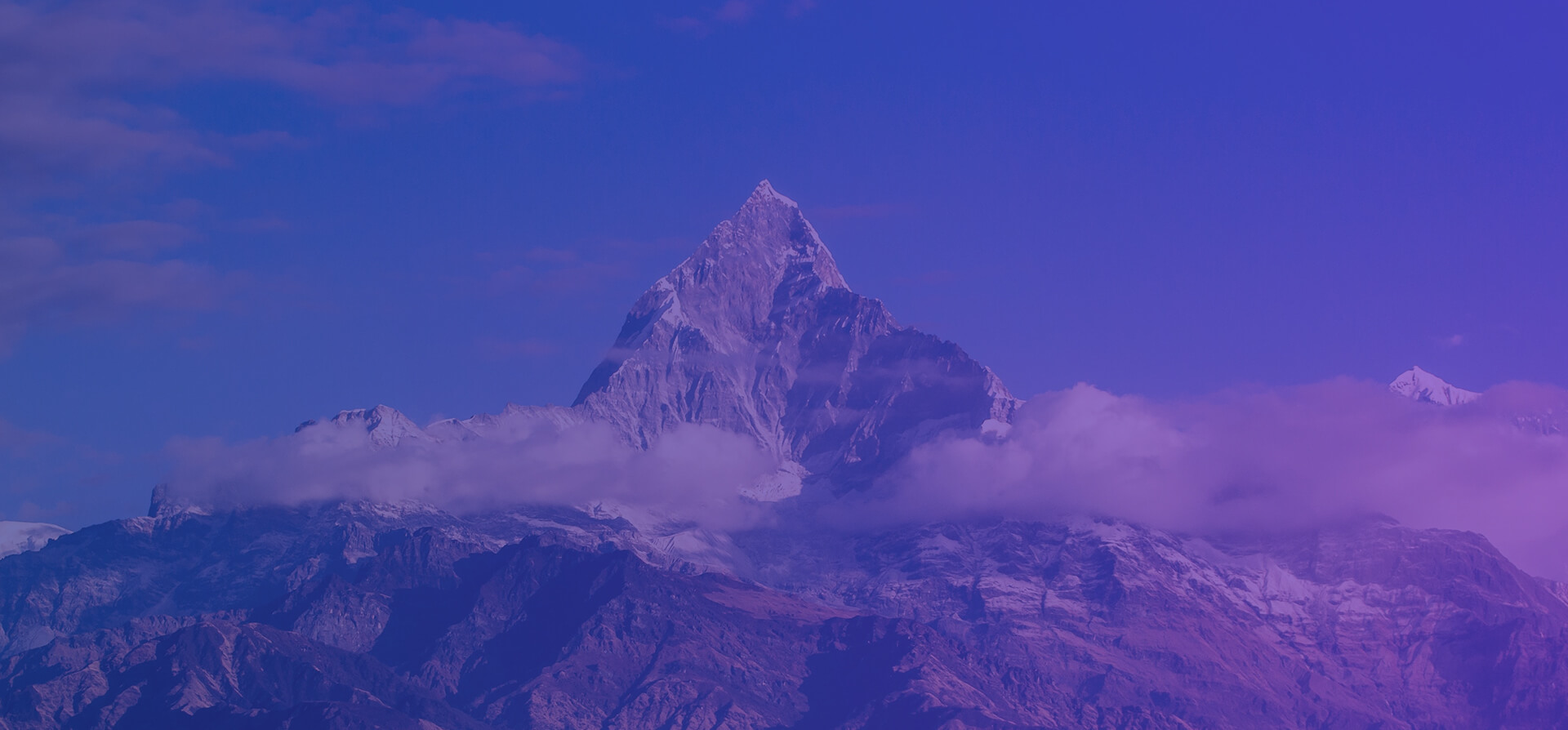



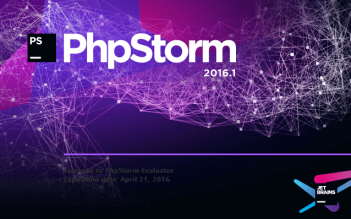



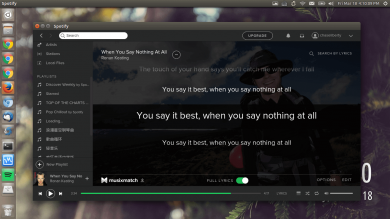


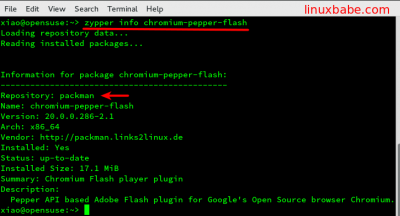
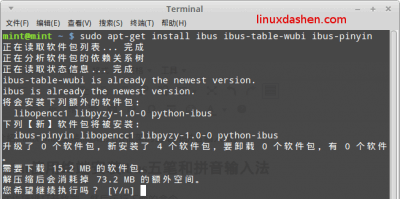

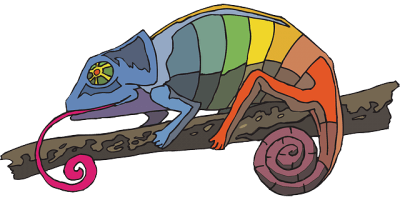

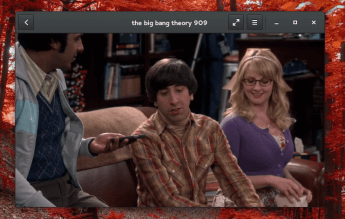
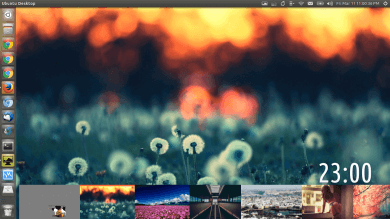
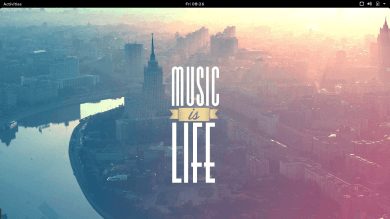












近期评论